XAMPP adalah distribusi pengembangan web yang mudah dipasang untuk developer di komputer lokal. Ini menyediakan Apache, MariaDB, PHP, PERL yang diperlukan untuk pengembangan web. Anda dapat menginstal semua alat ini secara mandiri, tetapi tidak mudah.
XAMPP memudahkan pekerjaan Anda. Ini menyatukan mereka semua. Selain itu, ini gratis dan open source. Ini Termasuk Apache 2.4.38, MariaDB 10.1.38, PHP 7.3.2, Perl 5.16.3 dan alat pendukung lainnya.
Baca Juga :-
- XAMPP
- XAMPP untuk Windows – Cara Memasang dan Menggunakan (Panduan Lengkap)
Menginstal XAMPP di Linux
XAMPP adalah cross-platform yang berarti tersedia untuk Windows, Linux, dan Mac OS. Kunjungi halaman unduhan resmi. Halaman ini sering diperbarui dengan informasi unduhan versi terbaru. Pada saat penulisan artikel ini tersedia versi XAMPP – 5.6.40, 7.1.26, 7.2.15 &7.3.2.
Tidak dapat mengunduh XAMPP dari tautan di atas?
Basis kode dipertahankan di Situs SourceForge. Jadi kunjungi situs SourceForge. Di sini Anda akan menemukan kode untuk semua sistem operasi dan versi yang didukung.
Klik tautan unduhan untuk mengunduh masing-masing Versi Linux.
Ubah izin penginstal
Buka terminal dan pergi ke direktori tempat file diunduh. Pemasang secara default hanya-baca. Anda perlu mengubah izin untuk penginstal menggunakan perintah chmod seperti yang ditunjukkan di bawah ini.
chmod 755 xampp-linux-x64-7.3.2-0-installer.run
Jalankan penginstal untuk Memulai Instalasi
Selanjutnya, jalankan penginstal menggunakan perintah di bawah ini.
sudo ./xampp-linux-x64-7.3.2-0-installer.run
Ini memulai proses instalasi. Ini adalah instalasi yang digerakkan oleh wizard. Penyiapan/Pemasang menampilkan layar untuk menampilkan informasi atau mendapatkan masukan dari pengguna. Anda hanya perlu mengklik tombol Next dan install.
Selamat datang di XAMPP Setup Wizard. Layar pertama klik tombol Next.
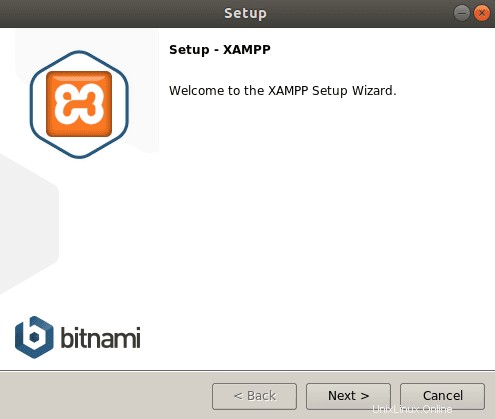
Pilih Komponen
Layar berikutnya menunjukkan kepada Anda komponen mana yang harus diinstal. Anda dapat menghapus komponen jika Anda tidak ingin menginstal. Biarkan itu menjadi default, jangan mengubah apa pun. Klik Berikutnya.
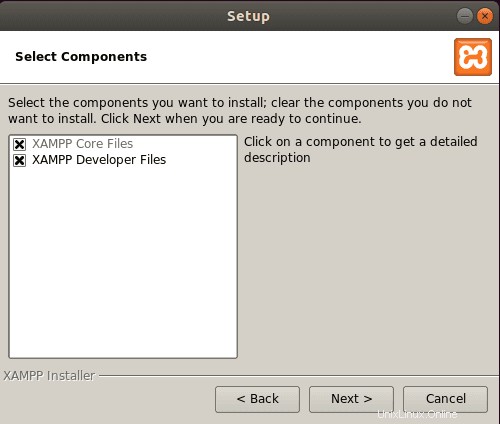
Direktori Instalasi
Layar berikutnya menunjukkan direktori instalasi. Tidak ada pilihan untuk mengubahnya, cukup klik Next.
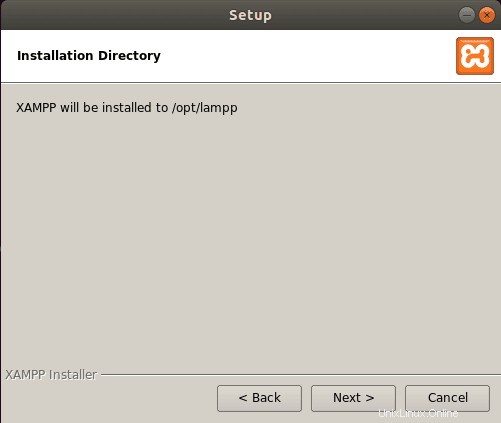
Bitnami untuk XAMMP menyediakan penginstal gratis untuk WordPress, Drupal, Joomla dan banyak CMS open source lainnya. Jika Anda ingin menjelajahinya, cukup pilih/batalkan pilihan opsi.
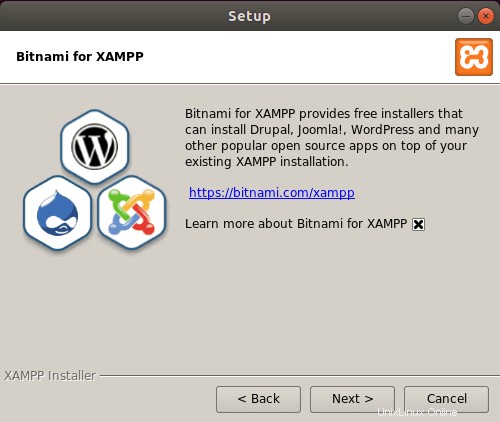
Itu saja dan Anda siap untuk menginstal. Tekan saja Berikutnya.
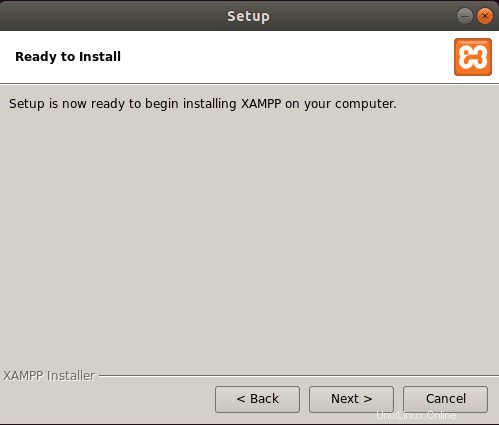
Ini memulai penginstalan dan Anda dapat melihat bilah kemajuan.
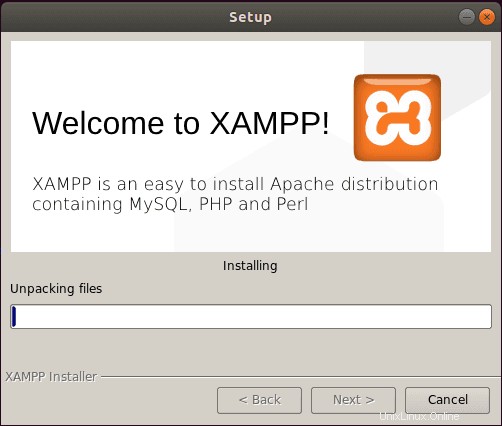
Menyelesaikan Wizard Penyiapan XAMPP
Ini selesai dengan dalam hitungan detik dan pengaturan mengonfirmasi Anda kembali dengan pesan di bawah ini. Anda memiliki opsi untuk meluncurkannya dari sini.
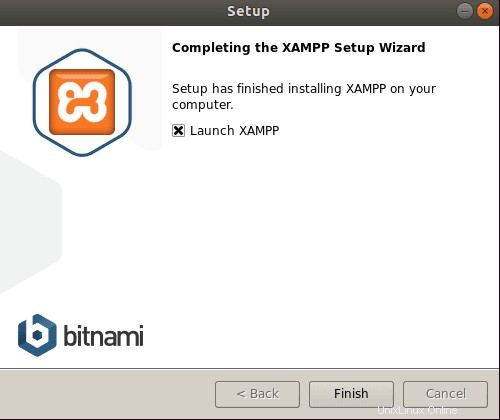
Itu saja.
Memulai XAMPP
Untuk memulai XAMPP cukup panggil perintah ini:
sudo /opt/lampp/lampp start
Ada panel kontrol grafis juga tersedia.
cd /opt/lampp sudo ./manager-linux.run (or manager-linux-x64.run)
Untuk menghentikan XAMPP cukup panggil perintah ini:
sudo /opt/lampp/lampp stop
Buka Chrome atau browser lainnya dan masukkan http://localhost untuk memeriksa apakah XAMPP dimulai atau tidak.
FAQ Linux – https://www.apachefriends.org/faq_linux.html
Otomatis XAMMP saat Sistem Linux Booting
Untuk memulai XAMMP saat Linux Boot, ikuti prosedur di bawah ini.
Debian, Ubuntu.
sudo ln -s /opt/lampp/lampp /etc/init.d/lampp sudo update-rc.d lampp start 80 2 3 4 5 . stop 30 0 1 6 .
RedHat, Fedora, CentOS. Jika distro Linux Anda menggunakan alat “chkconfig” untuk menginstal layanan, Anda dapat menjalankan perintah berikut:
sudo ln -s /opt/lampp/lampp /etc/init.d/lampp sudo chkconfig --add lampp
SUSE
sudo ln -s /opt/lampp/lampp /etc/init.d/lampp sudo chkconfig lampp 2345
File konfigurasi XAMPP utama terletak sebagai berikut:
- File konfigurasi Apache:/opt/lampp/etc/httpd.conf, /opt/lampp/etc/extra/httpd-xampp.conf
- File konfigurasi PHP:/opt/lampp/etc/php.ini
- File konfigurasi MySQL:/opt/lampp/etc/my.cnf
- File konfigurasi ProFTPD:/opt/lampp/etc/proftpd.conf
Itu saja.
Silakan dan instal XAMPP di Ubuntu dan mulai pekerjaan pengembangan web Anda.